Come abilitare la navigazione Web e i plug-in di ChatGPT
Pubblicato: 2023-05-22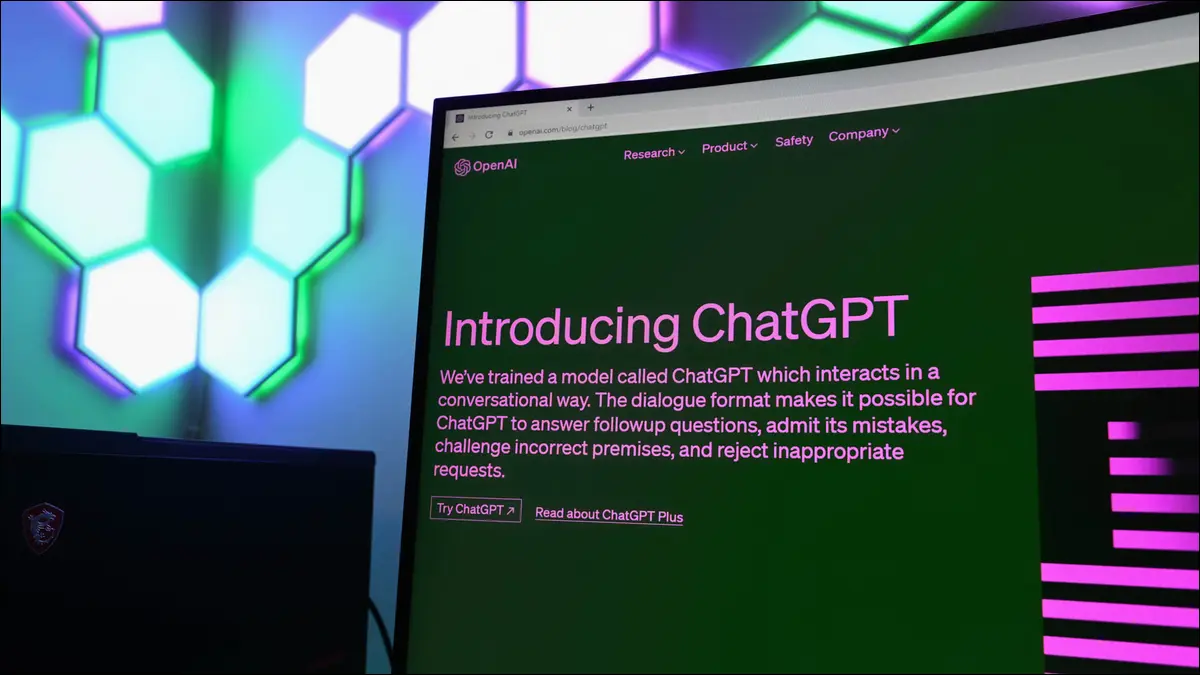
Come abilitare la navigazione Web e i plug-in in ChatGPT
Come installare i plug-in ChatGPT
Come utilizzare la navigazione Web in ChatGPT
Come utilizzare i plug-in in ChatGPT
Quando dovresti utilizzare la navigazione Web ChatGPT?
Quando dovresti usare i plugin ChatGPT?
Come abilitare la navigazione Web e i plug-in in ChatGPT
Puoi attivare le funzionalità di navigazione Web e plug-in di ChatGPT dalle impostazioni di ChatGPT. Tuttavia, queste funzionalità sono disponibili esclusivamente per gli abbonati ChatGPT Plus a partire da maggio 2023. Puoi iscriverti a ChatGPT Plus per $ 20 al mese se non lo hai già fatto. Oltre a queste funzionalità, ChatGPT Plus ti dà accesso al modello linguistico GPT 4 più potente e capace: la versione gratuita di ChatGPT utilizza gpt-3.5-turbo.
Per attivare la navigazione Web e i plug-in, apri la finestra Impostazioni di ChatGPT. Per trovarlo, vai al sito Web di ChatGPT, fai clic sui tre punti ("...") a destra del tuo nome nell'angolo in basso a sinistra dello schermo e seleziona "Impostazioni".
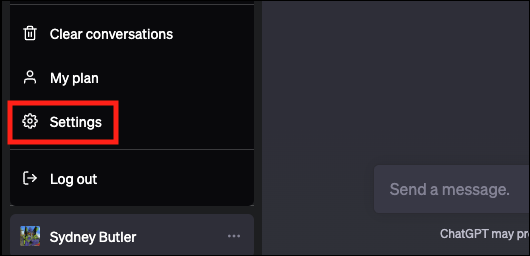
Fai clic su "Funzioni beta" sul lato sinistro della pagina Impostazioni per accedere al pannello delle funzioni beta.
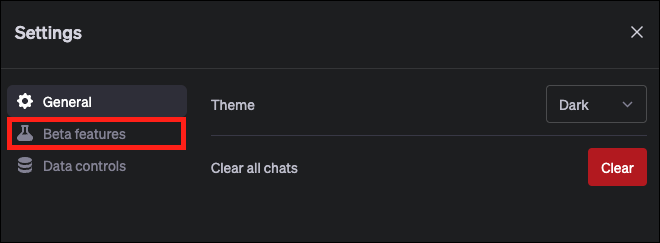
Attiva qui le funzionalità che desideri utilizzare. Puoi attivare la navigazione Web, i plug-in o entrambi. In futuro, qui potrebbero apparire anche altre funzionalità beta.

Ora avvia una nuova chat in ChatGPT con il pulsante "Nuova chat".
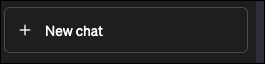
Prima di scrivere qualsiasi cosa, fai clic su GPT-4 come modello preferito, quindi fai clic sulla freccia del menu a discesa e scegli tra le modalità Predefinito, Navigazione o Plugin.
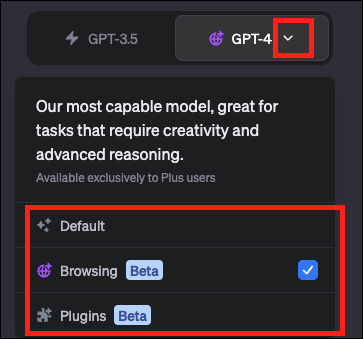
Come installare i plug-in ChatGPT
Sebbene sia possibile utilizzare le funzionalità di navigazione senza ulteriori operazioni, in realtà è necessario attivare i plug-in necessari in modalità plug-in. Dopo aver selezionato la versione dei plug-in di GPT-4, vedrai "Nessun plug-in abilitato".
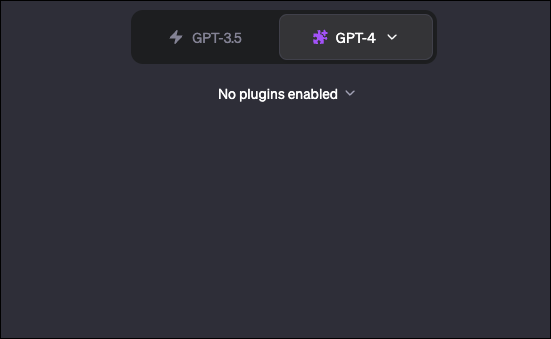
Per abilitare plug-in specifici, fai clic sulla freccia del menu a discesa a destra di "Nessun plug-in abilitato", quindi seleziona "Negozio plug-in".
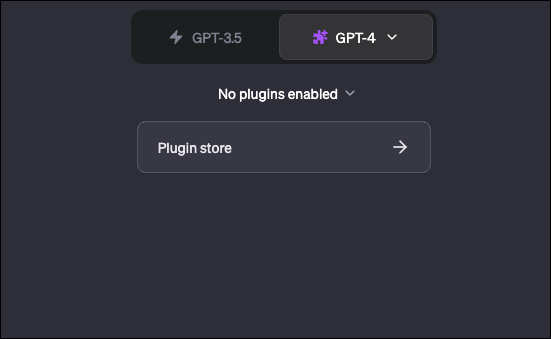
ChatGPT ti informerà su come funzionano i plugin. Tieni presente che non sono controllati da OpenAI e potrebbero inviare parti della tua conversazione ChatGPT a un servizio esterno. Infine, tieni presente che ChatGPT stesso sceglierà quando utilizzare i plug-in durante una conversazione in base ai plug-in che hai abilitato.
Fare clic su "OK" per procedere.

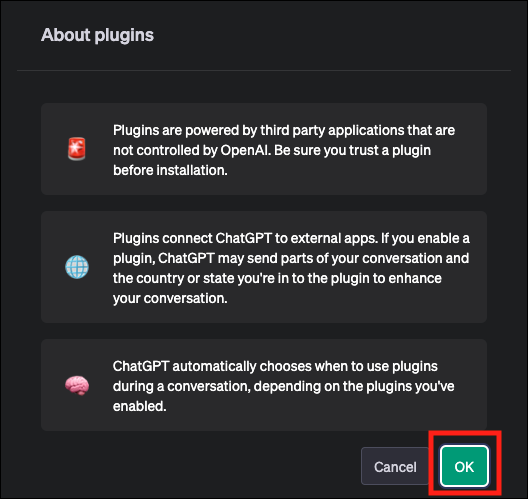
Scegli i plug-in che desideri utilizzare e fai clic su "Installa" per installarli per il tuo account ChatGPT. Puoi anche disinstallare i plugin dal tuo account qui. Chiudi l'archivio dei plug-in quando hai finito.
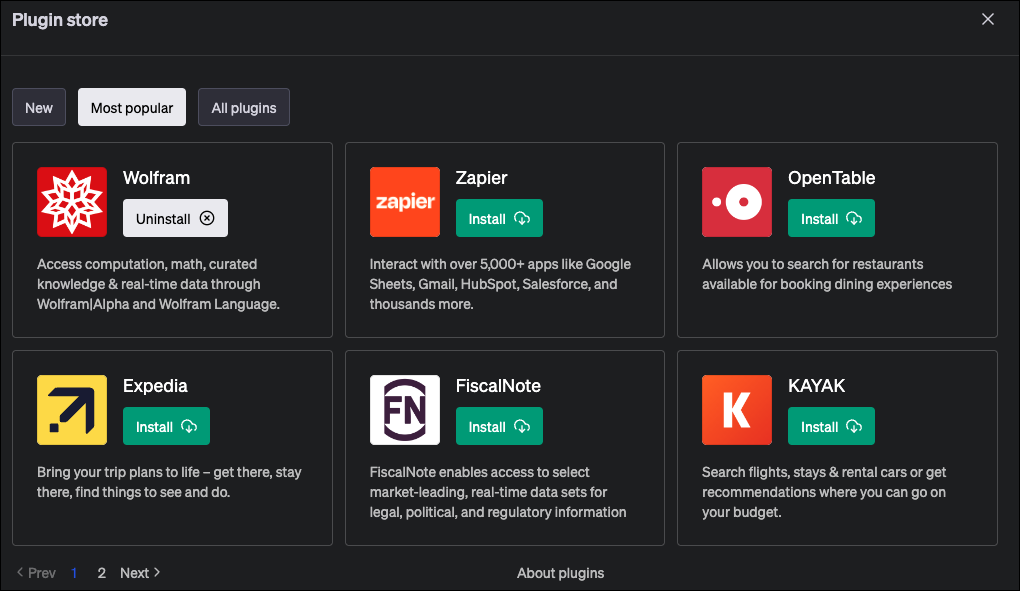
Ora dovresti vedere piccole icone che rappresentano i tuoi plugin attivi sotto l'opzione "GPT-4" nella parte superiore della pagina.
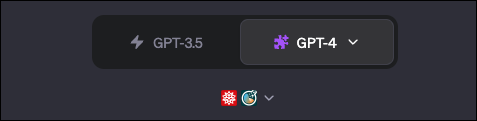
Fai clic sul menu a discesa accanto a queste icone per vedere quali sono attive e attiva e disattiva i plug-in. Puoi anche accedere allo store dei plugin da qui.
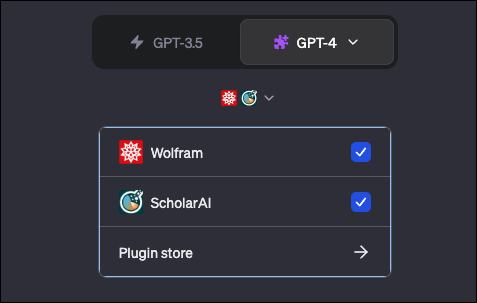
Ora sei pronto per utilizzare i plugin con ChatGPT.
Come utilizzare la navigazione Web in ChatGPT
Per richiamare la funzione di navigazione web, fai una domanda che richieda informazioni basate su Internet, ad esempio "Qual è l'ultimo aggiornamento su OpenAI?" o "Chi ha vinto gli Oscar quest'anno?". ChatGPT visualizzerà "Navigazione sul Web ..." e proverà a trovare le informazioni per te.
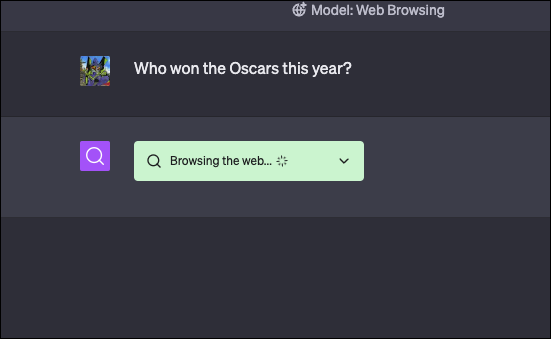
Come utilizzare i plug-in in ChatGPT
Una volta che i plug-in sono attivati nelle tue impostazioni, puoi istruire ChatGPT a utilizzare un plug-in specifico per un'attività. Ad esempio, potresti digitare "Usa Wolfram per calcolare la distanza attuale tra la Terra e Marte". ChatGPT ti farà sapere quale plugin ha utilizzato.
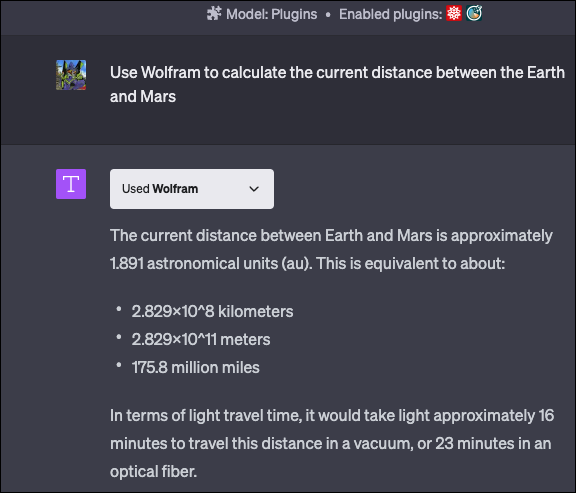
ChatGPT non replica un'esperienza di browser web standard. Invece di presentare l'intera pagina web, narra il contenuto della pagina in tono colloquiale, concentrandosi sulle informazioni rilevanti per la tua query.
Quando dovresti utilizzare la navigazione Web ChatGPT?
Con la funzionalità di navigazione web, ChatGPT può ora setacciare i contenuti online per recuperare le informazioni correnti. Che si tratti dei titoli delle ultime notizie, dei risultati sportivi o dei dati su un argomento specifico, l'intelligenza artificiale può accedere a Internet per trovare risposte.
Questo espande le possibilità di ciò che puoi fargli fare ancora di più. Ad esempio, non è necessario fornire manualmente informazioni più recenti rispetto alla data limite. Il modello sottostante potrebbe essere "bloccato" nel 2021 dal punto di vista della conoscenza, ma se può navigare sul Web per trovare informazioni più aggiornate, proprio come Bing Chat.
Suggerimento: quando abbiamo provato questa funzione, non sempre abbiamo consentito a ChatGPT di accedere al Web in modo coerente per ottenere le informazioni necessarie per completare l'attività richiesta. Tuttavia, l'aggiunta di qualcosa come "controlla il Web" al tuo prompt lo farà ogni volta.
Quando dovresti usare i plugin ChatGPT?
Considera i plugin come componenti aggiuntivi per il tuo ChatGPT. Sono gli strumenti che consentono a ChatGPT di integrarsi con servizi di terze parti, ampliando il suo spettro di capacità. Che si tratti di controllare i mercati, fare calcoli o sfogliare le offerte commerciali, questi plug-in sono la tua porta d'accesso a molte attività.
Secondo le informazioni sui plugin sul blog OpenAI, numerosi plugin aiutano ChatGPT a fare un lavoro migliore. Wolfram, ad esempio, gli fornisce alcuni calcoli e muscoli matematici. FiscalNote offre l'accesso a set di dati per scopi legali, politici e normativi. Siamo sicuri che l'elenco si espanderà nel tempo, ma per ora puoi dare un'occhiata ai plug-in iniziali sul blog di OpenAI o navigando nel suddetto negozio di plug-in.
CORRELATO: Come aggiungere (temporaneamente) nuova conoscenza a ChatGPT
L'introduzione della navigazione Web e delle funzionalità dei plug-in in ChatGPT Plus rappresenta un notevole progresso nel rendere la tecnologia AI più potente e utilizzabile. Con l'accesso al Web e plug-in specializzati, OpenAI ha appena messo il turbo a ciò che è possibile fare con ChatGPT.
